사운드를 자주 건너뜀, 노이즈가 들림, 사운드가 왜곡됨
일반
- 이어버드 팁의 크기가 외이도의 크기와 맞지 않거나 헤드셋이 귀에 올바로 착용되지 않은 경우, 탭 조작이 올바로 작동하지 않거나 올바른 음질, 노이즈 제거 효과 또는 통화 성능을 얻지 못할 수 있습니다.
이 중 하나라도 해당되는 경우 다음을 시도하십시오.- 이어버드 팁을 귀에 더 잘 맞는 것으로 교체하십시오. 이어버드 팁을 교체할 때는 큰 크기의 이어버드 팁에서 작은 크기의 이어버드 팁 순으로 시도하십시오. 왼쪽과 오른쪽 이어버드 팁의 크기가 다를 수 있습니다.
- "INZONE Hub" 또는 "Sony | Headphones Connect" 앱은 최적의 노이즈 제거 효과, 음질 등을 얻기 위해 가장 적합한 이어버드 팁을 결정하는 데 도움이 됩니다.
- 헤드셋을 귀에 올바로 착용하고 있는지 확인하십시오. 이어버드 팁이 가능한 한 외이도 깊숙이 편안하게 위치하도록 헤드셋을 착용하십시오.
힌트
- 최적의 이어버드 팁을 결정하는 기능은 이어버드 팁의 기밀성을 측정하고 헤드셋 유닛을 귀에 올바로 착용되고 있는지 여부를 판단합니다. 편안하게 맞는 크기를 선택하십시오.
USB 송수신기에 연결된 경우
- 다음 조건에서는 노이즈 또는 오디오 손실이 발생하거나 연결이 비활성화될 수 있습니다.
- 헤드셋과 게임 콘솔 사이에 사람의 몸이 있는 경우
이 경우, 게임 콘솔을 헤드셋의 안테나 방향과 같은 방향으로 돌려 통신을 개선하십시오. - 헤드셋과 게임 콘솔 사이에 금속, 벽 등의 장애물이 있는 경우
- 헤드셋과 게임 콘솔 사이에 거리가 있는 경우
- 헤드셋과 스마트폰 사이에 사람의 몸이 있는 경우
- 헤드셋과 스마트폰 사이에 거리가 있는 경우
스마트폰이 바지 주머니나 옷의 다른 주머니에 있는 경우 주머니에서 스마트폰을 꺼내 헤드셋 근처에 두면 연결 품질이 향상될 수 있습니다. - 무선 LAN이 있는 곳에서 전자레인지가 사용되는 경우 전자파 등이 발생됩니다.
- 주변에 다른 무선 통신 오디오 장치나 사람이 있는 경우
- 손으로 USB 송수신기를 덮고 있는 경우
- 헤드셋과 게임 콘솔 사이에 사람의 몸이 있는 경우
- 경우에 따라 외부 무선 간섭 및 기타 요인으로 인해 사운드가 왜곡되거나 중단될 수 있습니다. 이 중 하나라도 해당되는 경우 다음을 시도하십시오.
- 컴퓨터에 연결된 경우 USB 포트에서 USB 송수신기를 제거한 다음 컴퓨터의 다른 USB 포트에 삽입하십시오.
- PS5™에 연결된 경우 USB 송수신기를 PS5 전면의 USB 포트에 연결하십시오.
- 컴퓨터 또는 PS5에 연결된 USB 3.0 호환 장치, 케이블 등을 USB 송수신기에서 멀리 옮기십시오.
- 사용하지 않는 USB 장치나 USB 케이블이 있는 경우 컴퓨터 또는 PS5에서 제거하십시오.
- 근처에 금속이 있는 경우 USB 송수신기를 금속에서 최대한 멀리 연결하십시오.
- 헤드셋과 USB 송수신기를 최대한 가까이 두고 사용하십시오.
- 컴퓨터에서 게임을 할 때 불필요한 애플리케이션이나 창을 닫거나 컴퓨터를 다시 시작하면 이 문제를 개선할 수 있습니다.
- 헤드셋을 USB 송수신기에 다시 연결하십시오.
- 헤드셋을 재설정합니다.
- 헤드셋을 초기화하십시오.
Bluetooth 장치에 연결된 경우
- 이 문제는 전송 장치에서 무선 재생 품질 설정을 변경하면 개선될 수 있습니다. 자세한 내용은 전송 장치와 함께 제공된 사용 설명서를 참조하십시오.
- 다음과 같은 조건에서는 Bluetooth 통신을 수행할 수 없거나, 노이즈 또는 오디오 끊김이 발생할 수도 있습니다.
- 헤드셋과 Bluetooth 장치 사이에 사람의 몸이 있는 경우
이 경우, Bluetooth 장치를 헤드셋의 안테나 방향과 같은 방향으로 돌려 Bluetooth 통신을 개선하십시오. - 헤드셋과 Bluetooth 장치 사이에 금속, 벽 등의 장애물이 있는 경우
- 무선 LAN이 있는 곳에서 전자레인지가 사용되는 경우 전자파 등이 발생됩니다.
- 헤드셋과 Bluetooth 장치 사이에 거리가 있는 경우
- 기차역 구내 또는 혼잡한 기차와 같이 근처에 다른 무선 통신 오디오 장치 또는 다른 사람이 있는 경우
- 헤드셋과 Bluetooth 장치 사이에 사람의 몸이 있는 경우
- 스마트폰으로 통화 중이거나 음성 채팅을 사용 중인 경우 불필요한 애플리케이션을 종료하거나 스마트폰을 다시 시작하면 이 문제를 개선할 수 있습니다.
- 헤드셋과 Bluetooth 장치를 다시 연결하십시오.
- 헤드셋을 재설정합니다.
- 헤드셋을 초기화하십시오. 모든 페어링 정보가 삭제됩니다. 헤드셋과 Bluetooth 장치를 다시 페어링하십시오.
안테나에 대하여
- 연결하려는 게임 콘솔과 Bluetooth 장치의 안테나와 헤드셋의 내장 안테나 사이에 있는 장애물을 제거하십시오. 헤드셋의 안테나는 아래의 점선으로 표시된 부분에 내장되어 있습니다.
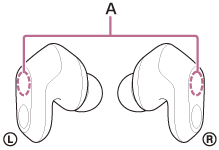
A: 내장 안테나의 위치(왼쪽, 오른쪽)
